在WPS表格中,如何依据规则对数据进行排序?接下来,我们将详述WPS表格的排序操作指南,以期对你提供实用帮助。
1、 第一步:打开一个需要进行排序的wps表格。
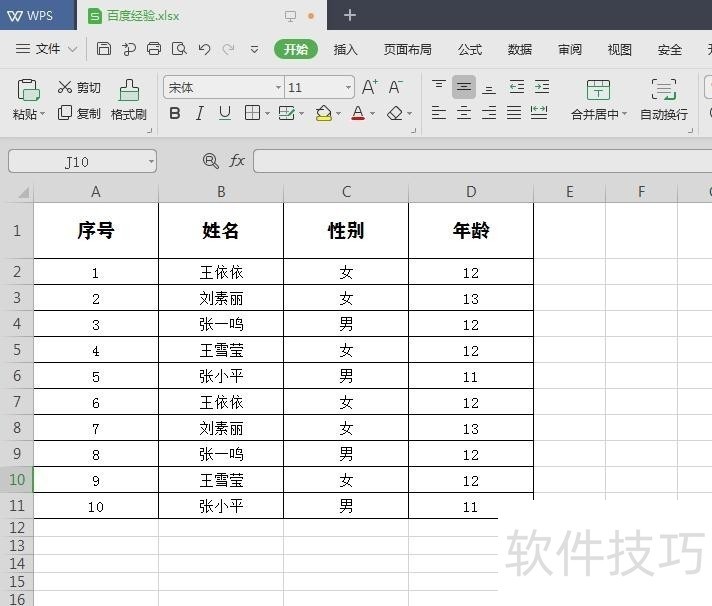
2、 第二步:选中需要排序的列,单击右侧“排序”右侧的黑色小三角。
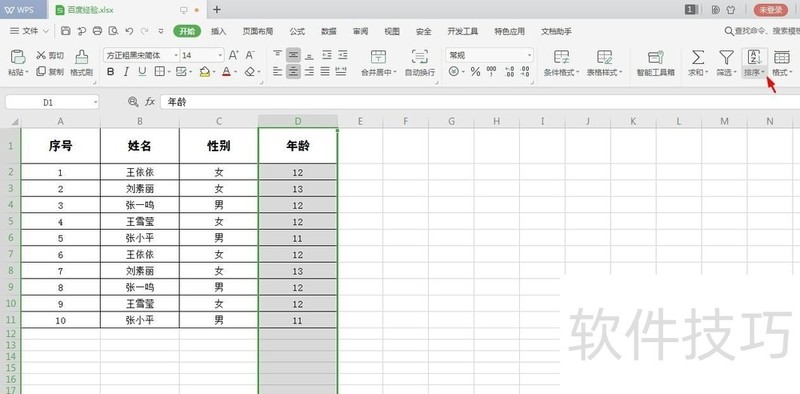
3、 第三步:在“排序”下拉菜单中选择“升序”选项。
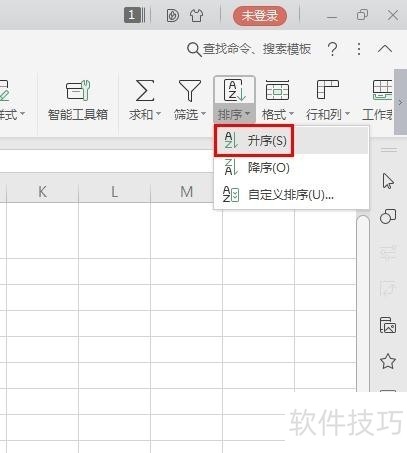
4、 第四步:在排序提示框中,选择“扩展选定区域”,单击“排序”按钮,数据按升序排列。5第五步:在“排序”下拉菜单中选择“降序”选项。
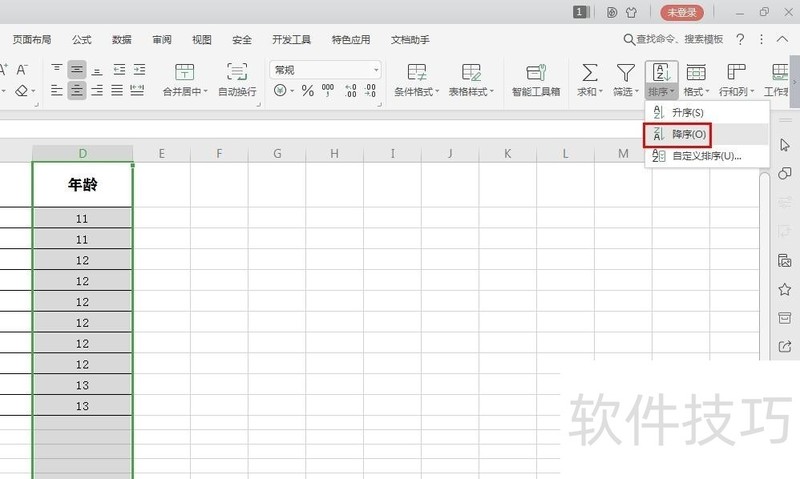
6、 第六步:按照相同的方法,选择“扩展选定区域”,数据按降序排列。7第七步:在“排序”下拉菜单中选择“自定义排序”选项。
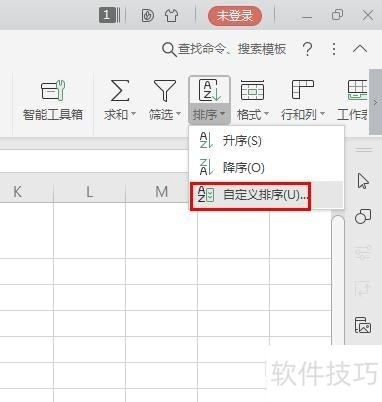
8、 第八步:在弹出的排序提示框中选择“扩展选定区域”,单击“排序”按钮。
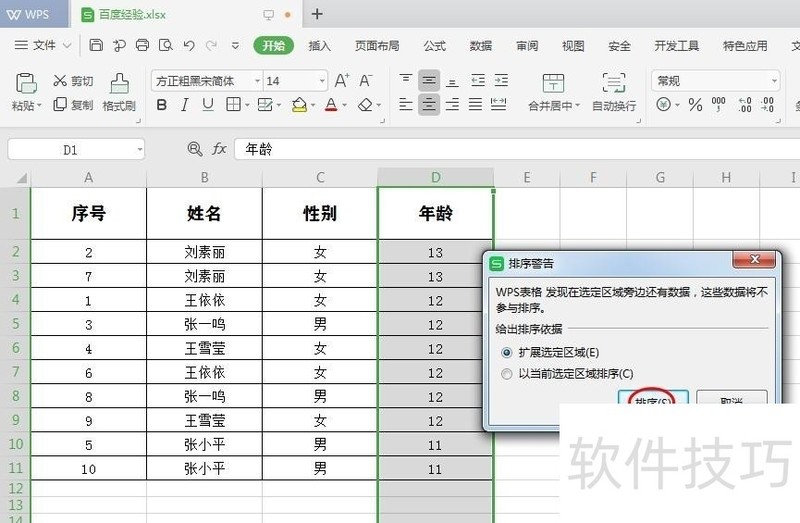
文章标题:wps表格怎么排序
文章链接://m.i-boarding.com/jiqiao/205069.html
为给用户提供更多有价值信息,ZOL下载站整理发布,如果有侵权请联系删除,转载请保留出处。
- 上一问:wps表格怎么插入特殊符号小节
- 下一问:wps 2019文字倒影效果怎么制作?
相关软件推荐
其他类似技巧
- 2024-08-26 17:21:02怎样在wps文字中创建七边形?
- 2024-08-26 17:20:01如何使用WPS 2019工具设置条形码
- 2024-08-26 17:18:02手机WPS表格怎么批量插入行或列?
- 2024-08-26 17:16:01WPS2019文字怎么填充底纹颜色
- 2024-08-26 17:14:01如何计算投资未来值
- 2024-08-26 17:13:02WPS如何使英文单词在换行时不断开
- 2024-08-26 17:10:01wps演示中如何给幻灯片添加飞出动画
- 2024-08-26 17:09:02WPS表格色阶怎么使用?
- 2024-08-26 17:06:02WPS表格中怎么插入趋势线?
- 2024-08-26 17:02:02WPS推广小程序彻底删除方法及操作指南
金山WPS Office软件简介
WPS大大增强用户易用性,供用户根据特定的需求选择使用,并给第三方的插件开发提供便利。ZOL提供wps官方下载免费完整版。软件特性:办公, 由此开始新增首页, 方便您找到常用的办公软件和服务。需要到”WPS云文档”找文件? 不用打开资源管理器, 直接在 WPS 首页里打开就行。当然也少不了最近使用的各类文档和各种工作状... 详细介绍»









